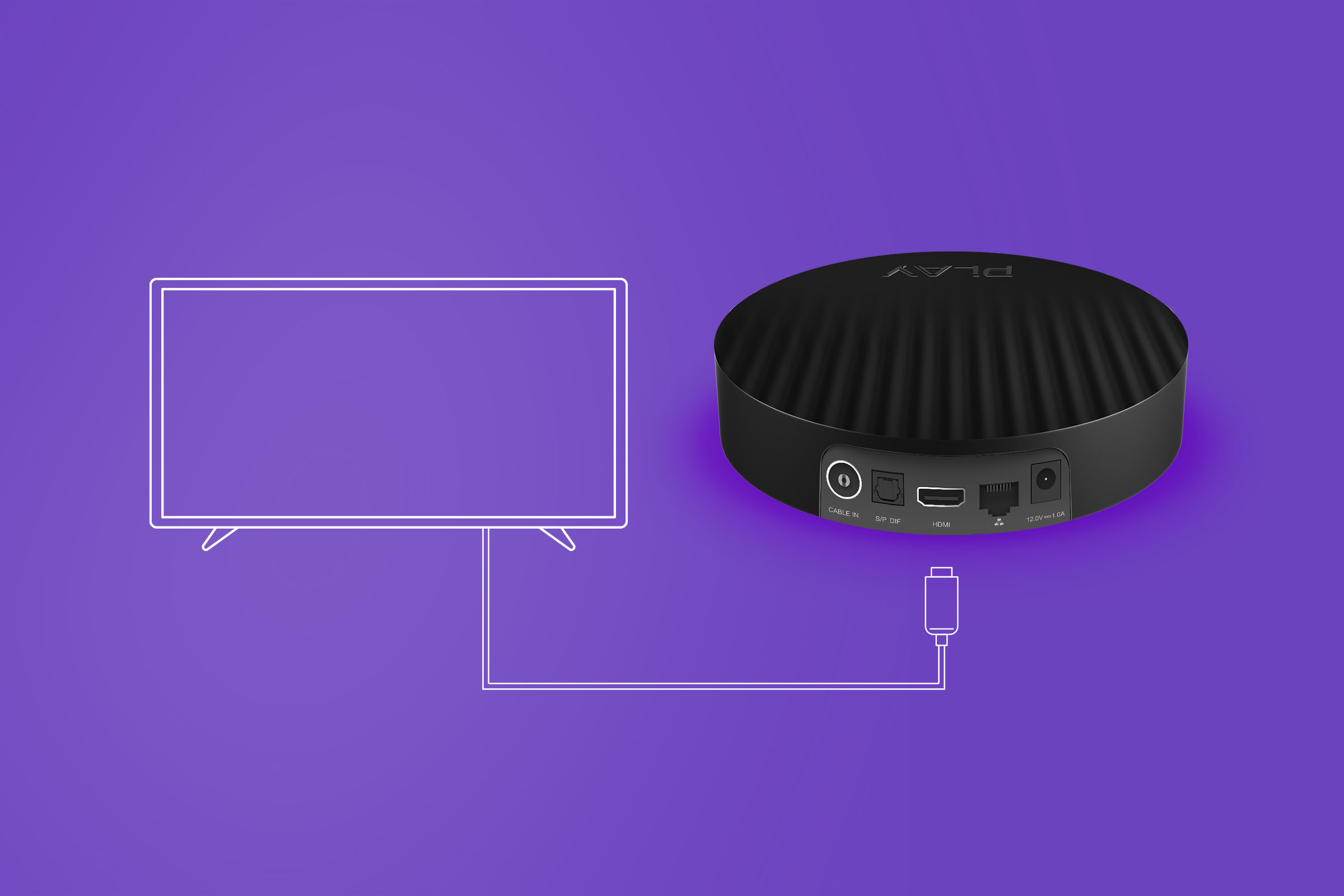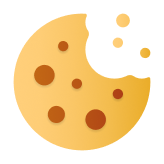Telewizja Nowej Generacji od Play to także zupełnie nowy dekoder. Daje ogromne możliwości i jest na tyle atrakcyjny wizualnie, że może stanowić element dekoracyjny każdego pomieszczenia. Co więcej, jego instalacja jest wyjątkowo prosta. Nawet ci, którzy z technologią nie mają po drodze, doskonale sobie z tym zadaniem poradzą. Jak to zrobić? Podpowiadamy.
Spis Treści:
- Play BOX TV – dekoder Telewizji Nowej Generacji
- Dekoder Play BOX TV – jak podłączyć go do telewizora?
- Jak zacząć korzystać z dekodera Play BOX TV?
Play BOX TV - dekoder Telewizji Nowej Generacji
Play BOX TV to dekoder Telewizji Nowej Generacji z zainstalowanym systemem Android TV, który otwiera przed widzem niemal nieograniczone możliwości. Wystarczy zamówić usługę i odebrać urządzenie. Montaż jest niezwykle prosty i nie wymaga pomocy technika. Już po kilku minutach spędzonych na konfiguracji możesz cieszyć się dostępem do najpopularniejszych kanałów telewizyjnych i setek aplikacji – także tych VOD. Zanim zaczniesz korzystać z dekodera Play BOX TV, warto zapoznać się ze szczegółową instrukcją obsługi – znajdziesz ją na stronach pomocy w sekcji Dokumenty.
W pudełku z dekoderem, który podłączysz do telewizora znajdują się:
- dekoder Play BOX TV z systemem Android TV;
- pilot Bluetooth z przyciskiem Asystenta Google;
- kabel HDMI® (1,5 m) – do połączenia dekodera z telewizorem;
- zasilacz;
- instrukcja obsługi;
- naklejki z numerem seryjnym;
- baterie do pilota 2xAAA.
Sprawdź także: TV BOX – czym jest i czy warto go kupić?
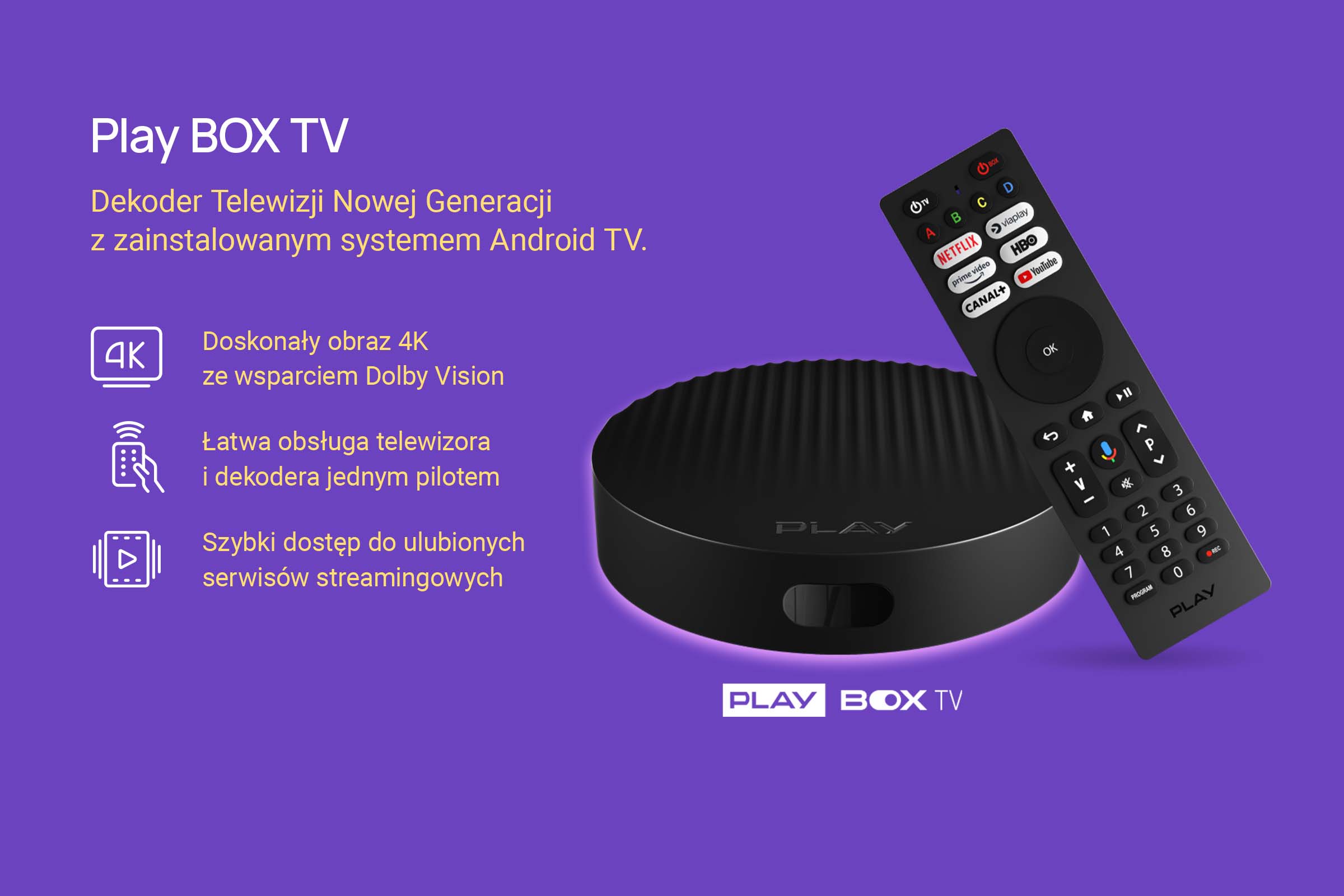
Dekoder Play BOX TV – jak podłączyć go do telewizora?
W zależności czy z Telewizją Nowej Generacji łączysz się tradycyjnym kablem antenowym, czy przewodem Ethernet (łącze internetowe), instalacja dekodera nie będzie sprawiała żadnych trudności. Niezależnie od scenariusza – jest ona wyjątkowo prosta!
1. Podłącz Play BOX TV do telewizora i routera – wystarczy do tego kabel HDMI, który znajduje się w zestawie. Jeśli masz kabel antenowy lub od telewizji kablowej, podłącz go do dekodera. Jeżeli łączysz się za pomocą kabla Ethernet – połącz nim dekoder z routerem sieci domowej.
Sprawdź także: Jak podłączyć dekoder TV do sieci WiFi?

2. Podłącz dekoder do gniazdka i włącz urządzenie – po podłączeniu urządzenia do źródła prądu, uruchom telewizor i dekoder Play BOX TV za pomocą przycisku znajdującego się na przodzie urządzenia. Jeśli telewizor nie wykryje automatycznie dekodera, zmień źródło w swoim telewizorze na port HDMI, do którego podłączony jest Play BOX TV.

3. Sparuj pilot z Play BOX TV – w zestawie z dekoderem Play BOX TV dostarczany jest wygodny w użyciu pilot sterowania z przyciskiem Asystenta Google. By móc z niego korzystać, trzeba go sparować z dekoderem. Skieruj pilota w kierunku PLAY BOX TV i przytrzymaj przyciski „V-” (zmniejszanie głośności) i „OK” przez 3 sekundy, aby połączyć urządzenia. Pilot wyposażony jest w podstawowe przyciski ułatwiające poruszanie się po menu, wpisywanie tekstu i korzystanie z funkcji dekodera. Ma również dedykowane “skróty” do najpopularniejszych platform VOD: Netflix, Viaplay, Amazon Prime Video, HBO, Canal+ oraz YouTube.
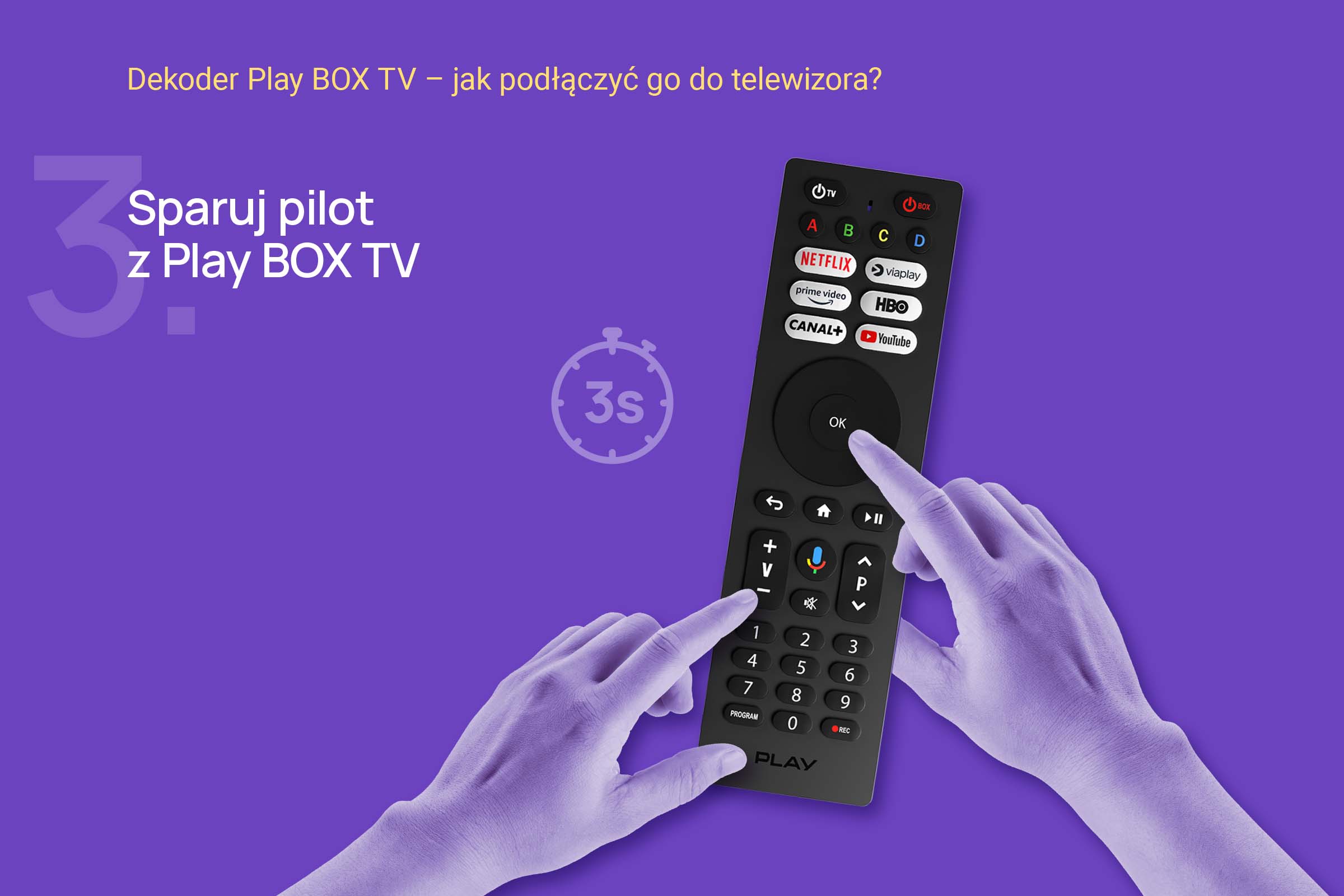
Jak zacząć korzystać z dekodera Play BOX TV?
Po podłączeniu dekodera do telewizora i źródła sygnału uruchom i skonfiguruj PLAY BOX TV, postępując zgodnie z instrukcją wyświetlaną na ekranie. Są 2 sposoby konfiguracji: ręczny lub za pomocą telefonu z systemem Android.
Konfiguracja ręczna
Jeśli chcesz łączyć się przez Wi-Fi, przygotuj nazwę (SSID) swojej sieci domowej i hasło. Możesz też połączyć się z siecią kablem Ethernet. To preferowany sposób łączności, gdyż zapewnia stabilniejsze połączenie internetowe. Potrzebne też będzie login i hasło do Konta Google (Gmail).
Konfiguracja za pomocą telefonu z systemem Android
Jeśli używasz smartfona zalogowanego do domowej sieci Wi-Fi, PLAY BOX TV pobierze informacje o koncie Google i sieci domowej z Twojego telefonu. Wpisz w Google lub wyszukaj głosowo frazę z wykorzystaniem Asystenta: „Skonfiguruj moje urządzenie”. Rozpocznij proces konfiguracji i postępuj zgodnie z instrukcjami. Tu warto zaznaczyć, że dla funkcjonowania Asystenta Google, potrzebne jest jego aktywowanie na smartfonie. Jeśli używasz urządzenia mobilnego z innym systemem operacyjnym – wybierz konfigurację ręczną.
Po pierwszej konfiguracji na ekranie telewizora wyświetlony zostanie krótki samouczek. Dzięki niemu dowiesz się jak w prosty sposób korzystać z dekodera Play BOX TV i co on oferuje. Na pilocie naciśnij przycisk oznaczony symbolem domku. Zostaniesz przeniesiony do menu głównego ze wszystkimi dostępnymi opcjami (m.in. telewizja, filmy, ustawienia, inne aplikacje).
Tych kilka kroków wystarczy, aby skonfigurować dekoder Play BOX TV i cieszyć się dostępem do Telewizji Nowej Generacji i najpopularniejszych aplikacji VOD.
Sprawdź także ofertę telewizji w Play.